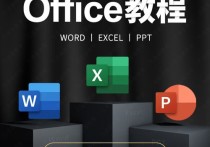Word高效技巧:一键复制整页格式,原汁原味保留页面布局
在Microsoft Word中复制一整页内容并保持原有格式不变,可以通过以下几种方法实现:
方法一:使用“格式刷”
-
选中目标页面内容: 首先打开Word文档,选中你想要复制的一整页内容。通常情况下,一页的内容包括文字、图片、表格等元素。
-
使用格式刷: 点击“开始”标签下的“格式刷”按钮(图标为一个刷子)。如果要复制多次格式,可以双击“格式刷”。
-
复制到新页面: 将光标放置在新页面的起始位置,然后选择你之前复制的内容,格式就会被应用到新页面。
方法二:使用“复制”和“粘贴为保留源格式”
-
选中并复制内容: 选中整个页面的内容,可以通过点击页面左上角的三角形图标快速选中整页,然后右键点击选择“复制”。
-
粘贴内容: 将光标定位到新页面的起始位置,右键点击选择“粘贴”或者使用快捷键
Ctrl+V。在弹出的粘贴选项中,选择“保留源格式”。
方法三:使用“页面布局”复制
-
选中页面: 在Word中,可以通过点击页面边距区域来选中整页。
-
复制页面: 右键点击选中的页面,选择“复制”。
-
粘贴页面: 将光标定位到文档中你想要插入新页面的位置,然后右键点击选择“粘贴”。
案例说明
假设你有一个包含标题、正文和图片的页面,你想要复制这一页到文档的另一部分。
-
使用鼠标和键盘: 将鼠标光标放在页面顶部,按下
Ctrl+A键选中整页,然后使用Ctrl+C复制,将光标移动到目标位置,使用Ctrl+V粘贴。 -
使用格式刷: 如果只需要复制格式,选中你想要复制的格式,点击“格式刷”,然后在目标文本上刷动,即可复制格式。
-
使用页面布局: 如果要在新文档中创建一个完全相同的页面副本,选中页面,复制并粘贴到新文档中。
以上方法都可以保持原页面的格式不变,但在实际操作中可能会因为文档的复杂程度和Word版本的不同而有所差异。需要注意的是,如果页面中包含特殊的版式或者分节符,这些也可能被复制到新页面中。在进行复制粘贴操作时,建议检查新页面的格式是否与预期一致。